Hvordan oprettes en dynamisk rulleliste i alfabetisk rækkefølge i Excel?
De fleste af jer ved måske, hvordan man opretter en dynamisk rulleliste, men i nogle tilfælde vil du muligvis sortere rullelisten i alfabetisk rækkefølge som vist nedenstående skærmbillede. Nu introducerer denne tutorial vej til at oprette en dynamisk rulleliste i alfabetisk rækkefølge i Excel。
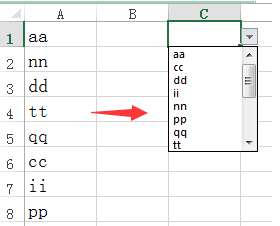
Opret dynamisk rulleliste i alfabetisk rækkefølge
 Opret dynamisk rulleliste i alfabetisk rækkefølge
Opret dynamisk rulleliste i alfabetisk rækkefølge
For at oprette en dynamisk rulleliste i alfabetisk rækkefølge skal du gøre som nedenstående trin.
1. Vælg de originale data, og klik derefter på formler > Definer Name. se skærmbillede:
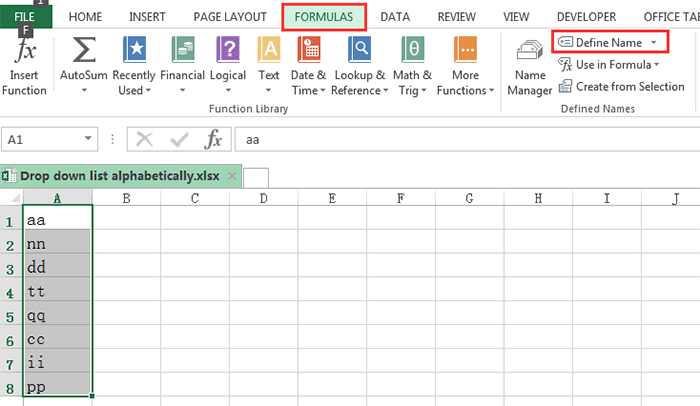
2. Derefter i Nyt navn dialog, skriv et navn til det valgte område i tekstfeltet Navn, og skriv denne formel =OFFSET(Sheet1!$A$1, 0, 0, COUNTA(Sheet1!$A$1:$A$1001)) ind Hentyder til tekstboks. Se skærmbillede:

Bemærk: I formlen er A1 den første celle i dit originale dataområde, og ark1 er det regneark, som du oprindelige data er i.
3. klik OK. Gå derefter til et andet ark, her går jeg til Sheet2 og vælger en celle for at skrive denne formel = HVIS (COUNTA (Liste)> = RÆKER ($ A $ 1: A1), INDEX (Liste, MATCH (LITEN (TÆLLES (Liste, "<" & Liste), RÆDE (A1)), TÆLHVIS (Liste, "<" & Liste ), 0)), "") ind i det, og tryk på Skift + Ctrl + Enter nøgler, og træk derefter håndtaget til autofyld ned, indtil tom celle vises. Se skærmbillede:

Bemærk: I ovenstående formel er Liste det navn, du definerer for de originale data i trin 2, A1 er den første celle i de originale data.
4. Vælg derefter kolonnen formelcellerne i, og klik på Formula > Definer navnderefter i tekstfeltet Navn Sorterede værdier i Nyt navn dialog. Se skærmbillede:


5. klik OK. Gå derefter til at vælge en celle eller et område, du har brug for for at oprette den dynamiske rulleliste, og klik data > Datavalidering. Se skærmbillede:

6. Derefter i Datavalidering dialog, vælg Liste fra Tillad liste og type = SortedValues ind Kilde tekstboks. Se skærmbillede:

7. klik OK. Nu kan du se den oprettede rulleliste er sorteret i alfabetisk rækkefølge.

Tip: Hvis du tilføjer nye data til de originale data, føjes dataene automatisk til rullelisten og sorterer dem igen. Se skærmbillede:

Relative artikler:
Bedste kontorproduktivitetsværktøjer
Overlad dine Excel-færdigheder med Kutools til Excel, og oplev effektivitet som aldrig før. Kutools til Excel tilbyder over 300 avancerede funktioner for at øge produktiviteten og spare tid. Klik her for at få den funktion, du har mest brug for...

Fanen Office bringer en grænseflade til et kontor med Office, og gør dit arbejde meget lettere
- Aktiver redigering og læsning af faner i Word, Excel, PowerPoint, Publisher, Access, Visio og Project.
- Åbn og opret flere dokumenter i nye faner i det samme vindue snarere end i nye vinduer.
- Øger din produktivitet med 50 % og reducerer hundredvis af museklik for dig hver dag!
